
Malwarebytes Anti-Malware is een geweldige beveiligingstool die bijzonder effectief is tegen " mogelijk ongewenste programma's (PUP's) ”En andere vervelende software waar traditionele antivirusprogramma's niet mee omgaan. Maar het is bedoeld om naast een antivirusprogramma te worden gebruikt en vervangt er niet een volledig.
Als u gebruikmaakt van Malwarebytes Anti-Malware , zou u het naast een primair antivirusprogramma moeten gebruiken om uw computer in topconditie te houden. Maar traditioneel advies is om niet twee anti-malwareprogramma's tegelijk uit te voeren. Hier is hoe je die naald inrijgt.
Scans op aanvraag
De standaard, gratis versie van Malwarebytes Anti-Malware functioneert gewoon als een on-demand scanner. Met andere woorden, het wordt niet automatisch op de achtergrond uitgevoerd. In plaats daarvan doet het alleen iets wanneer u het start en op de knop Scannen klikt.
Deze versie van Malwarebytes mag uw antivirusprogramma helemaal niet verstoren. Installeer het gewoon en start het af en toe om een scan uit te voeren en te controleren op "mogelijk ongewenste programma's" die bijna niemand eigenlijk wil. Het zal ze vinden en verwijderen. Het gebruik van een antimalwareprogramma als scanner op aanvraag is een veilige manier om een second opinion te krijgen .
U hoeft hier geen extra configuratie uit te voeren. Als Malwarebytes een of andere fout meldt bij het verwijderen van een stukje malware dat het vindt, kunt u mogelijk het real-time scannen in uw belangrijkste antivirusprogramma onderbreken of uitschakelen om te voorkomen dat het interfereert, en vervolgens het real-time scannen direct daarna weer inschakelen. Maar zelfs dit zou niet nodig moeten zijn, en we hebben nog nooit gehoord dat iemand een probleem als dit tegenkomt.
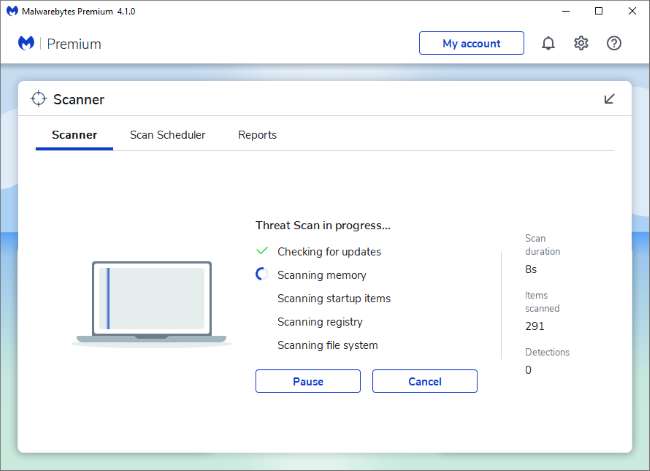
Voer Malwarebytes uit in de Side-by-Side-modus
Beginnend met Malwarebytes 4, registreert de Premium-versie van Malwarebytes zichzelf nu standaard als het beveiligingsprogramma van het systeem. Met andere woorden, het zal al uw anti-malware-scans en Windows Defender (of welk ander antivirusprogramma je ook hebt geïnstalleerd) zal niet op de achtergrond worden uitgevoerd.
U kunt beide nog steeds tegelijk uitvoeren als u dat wilt. Hier is hoe: Open in Malwarebytes Instellingen, klik op het tabblad "Beveiliging" en schakel de optie "Altijd Malwarebytes registreren in het Windows Beveiligingscentrum" uit.
Als deze optie is uitgeschakeld, registreert Malwarebytes zichzelf niet als de beveiligingsapp van het systeem en worden zowel Malwarebytes als Windows Defender tegelijkertijd uitgevoerd.
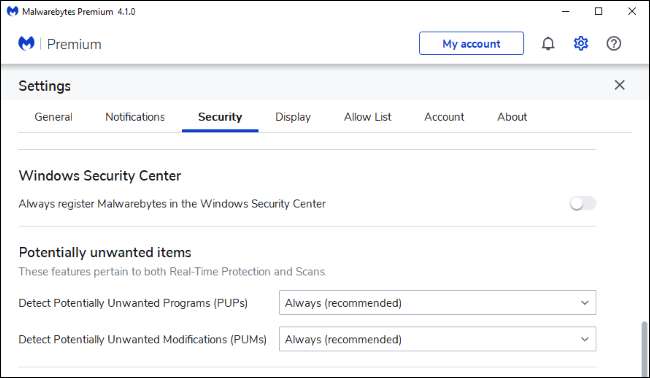
Realtime scannen
De betaalde versie van Malwarebytes Anti-Malware Premium bevat ook realtime scanfuncties. Malwarebytes wordt op de achtergrond uitgevoerd, scant uw systeem en bestanden die u opent op problemen en voorkomt dat ze in de eerste plaats rooten op uw systeem.
Het probleem is dat uw belangrijkste antivirusprogramma al op deze manier werkt. Het standaardadvies is dat u realtime scannen niet moet hebben ingeschakeld voor twee antivirusprogramma's die tegelijkertijd zijn ingeschakeld. Ze kunnen op verschillende manieren met elkaar interfereren, uw computer vertragen, crashes veroorzaken of zelfs elkaar verhinderen om te werken.
VERWANT: Antivirus vertraagt uw pc? Misschien moet u uitsluitingen gebruiken
Malwarebytes is op een andere manier gecodeerd en is ontworpen om zonder interferentie naast andere antivirusprogramma's te werken. Het kan zelfs werken zonder verdere configuratie. Maar om het zo goed mogelijk te laten werken en de prestaties te verbeteren, zou u dat moeten doen uitsluitingen instellen in zowel Malwarebytes Anti-Malware Premium als uw standaard antivirusprogramma.
Om dit in Malwarebytes te doen, opent u Malwarebytes, klikt u op het pictogram Instellingen, selecteert u "Lijst toestaan" en voegt u de map toe - meestal onder Program Files - met de bestanden van uw antivirusprogramma.
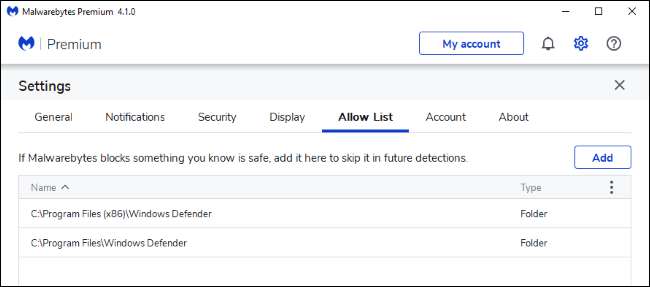
Laad het antivirusprogramma in uw antivirusprogramma, zoek "uitsluitingen", "genegeerde bestanden" of een sectie met dezelfde naam en voeg de juiste Malwarebytes-bestanden toe. U moet deze bestanden uitsluiten volgens het officiële Malwarebytes-documentatie :
C: \ Program Files \ Malwarebytes
C: \ ProgramData \ Malwarebytes
C: \ Windows \ System32 \ drivers \ mwac.sys
C: \ Windows \ System32 \ drivers \ mbamswissarmy.sys
C: \ Windows \ System32 \ drivers \ mbamchameleon.sys
C: \ Windows \ System32 \ drivers \ farflt.sys
C: \ Windows \ System32 \ drivers \ mbae64.sys (alleen 64-bits systemen)
C: \ Windows \ System32 \ drivers \ mbae.sys (alleen 32-bits systemen)
Voor meer specifieke instructies wilt u misschien op internet zoeken naar "Malwarebytes" en de naam van uw antivirusprogramma. Of voer gewoon een zoekopdracht op internet uit naar de naam van uw antivirusprogramma en "uitsluitingen" om erachter te komen hoe u die uitsluitingen kunt toevoegen en de bestanden kunt uitsluiten die op de Malwarebytes-website worden genoemd.
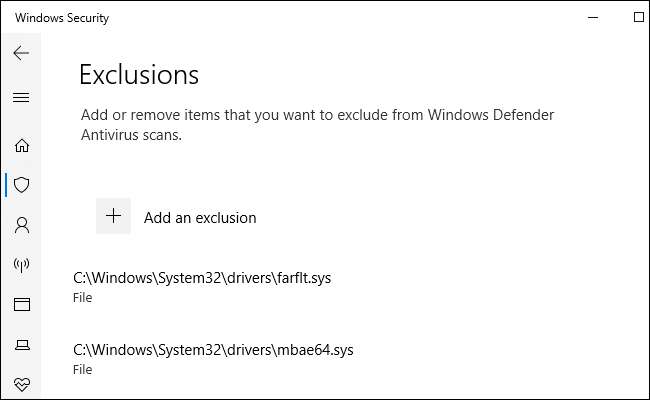
Malwarebytes is ontworpen om naast een normaal antivirusprogramma te worden uitgevoerd, dus u hoeft zich hier meestal geen zorgen over te maken, vooral als u alleen de gratis versie gebruikt. Als u de betaalde versie gebruikt, kunt u door uitsluitingen in te stellen problemen voorkomen en de prestaties van uw computer maximaliseren. Maar zelfs dat is meestal niet helemaal nodig.







